Excel中快速插入和删除多个单元格的三种方法
摘要:在工作中,有时我们需要在Excel中快速插入和删除多个单元格,具体方法如下:一、插入单元格1、打开Excel工作表,看到如下工作表中的内容。...
在工作中,有时我们需要在Excel中快速插入和删除多个单元格,具体方法如下:

一、插入单元格
1、打开Excel工作表,看到如下工作表中的内容。

2、先选定目标单元格或单元格区域。

方法一:右键单击选中的单元格->单击插入,弹击插入对话框,选择活动单元格右移或者下移后,单击确定。
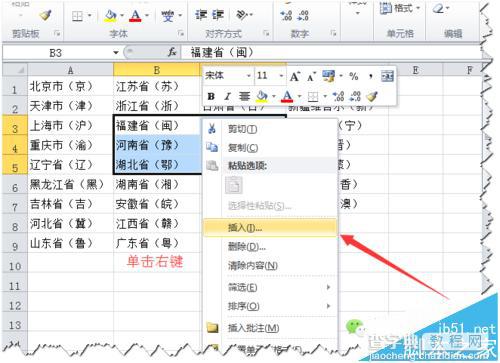
方法二:单击开始->插入->插入单元格,弹击插入对话框,选择活动单元格右移或者下移后,单击确定。
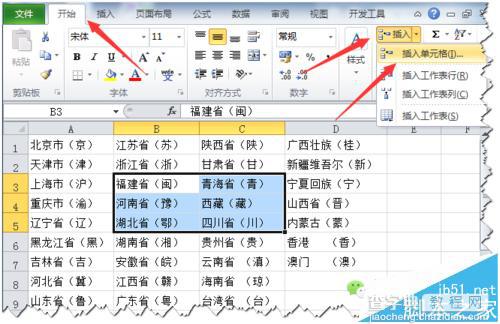
方法三:然后按住Shift键,把光标移动到选区的右下角,当光标变成分隔箭头时,如图示,再往右或者往下手动鼠标。
说明:拖动的距离等于插入的单元格数量,拖动的方向等于活动单元格移动的方向。
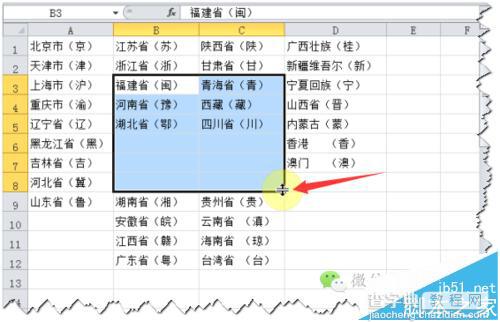
3、单击确定或者拖动后,多个单元格就插入进来了,如图示:


二、删除单元格
与插入同理,在选择时选删除即可。
【Excel中快速插入和删除多个单元格的三种方法】相关文章:
★ EXCEL如何锁定单元格 单个或多个单元格的锁定与解锁方法
上一篇:
wps怎么制作一个进度条的动画?
下一篇:
Excel表格数据怎么制作百分比堆积图?
